UREJEVALNIK MENIJEV
V
urejevalniku menijev lahko ustvarjate in pregledujete nove ali urejate že prej
narejene menije. Možno je tudi urejanje pozicije samih menijev.
Legenda ikon:
![]() nov
Vnos nove pozicije v
meniju (meni, program).
nov
Vnos nove pozicije v
meniju (meni, program).
Prijavljanje
analize/izpisa v meni
![]() shrani
shrani
![]() briši
briši
![]() pomoč
pomoč
![]() izhod (izhod iz programa)
izhod (izhod iz programa)
![]() uredi
padajoče (premik pozicije v meniju navzdol v istem nivoju menija)
uredi
padajoče (premik pozicije v meniju navzdol v istem nivoju menija)
![]() uredi
naraščajoče (premik pozicije v meniju navzgor v istem nivoju menija)
uredi
naraščajoče (premik pozicije v meniju navzgor v istem nivoju menija)
![]() spremeni
Vpogled in
spreminjanje parametrov za meni.
spremeni
Vpogled in
spreminjanje parametrov za meni.
![]() kreiraj
skripto
kreiraj
skripto
Hitra navigacija:
1.
Meniji
1.2.
Brisanje menija
1.3.
Sprememba pozicije menija
1.4.
Spreminjanje menija
Meniji
so prikazani v obliki drevesa. Primer je prikazan na novo tvorjenem meniju »Izobraževanje«.
Izobraževanje (1) ima podmenije, ki jih lahko vidim, če dvokliknem z levim
miškinim gumbom na ikono knjige (2). Ti podmeniji imajo spet podmenije, do
katerih dostopam na enak način kot prej. Da ima meni podmenije vem, ker imajo
pred sabo znak +.
Spodaj
(3) so zapisani podatki (ime aplikacije, modul, parametri, ikona) o posamičnem
meniju.
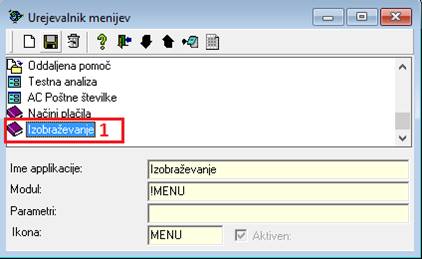
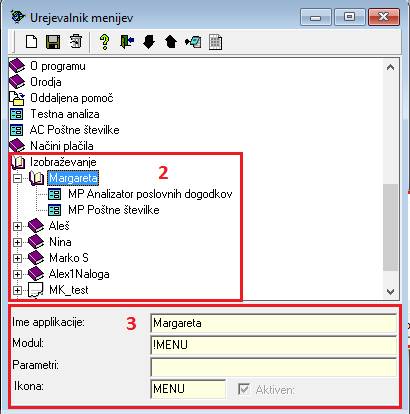
Za
dodajanje novega menija kliknite na ikono ![]() (4) . Odpre se okence, kjer lahko
izberete željeno pozicioniranje (dodajanje v trenutni
nivo in dodajanje v podrejeni nivo).
(4) . Odpre se okence, kjer lahko
izberete željeno pozicioniranje (dodajanje v trenutni
nivo in dodajanje v podrejeni nivo).

1.2.
Brisanje
menija
Meni
zbrišete tako, da kliknete nanj (A) in izberete ikono »briši« (B).
Program vas vpraša, če ga želite brisati (C).
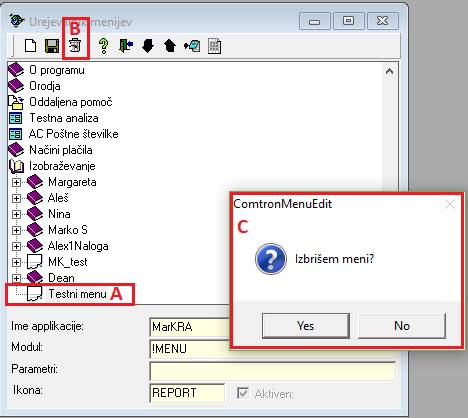
1.3.
Sprememba
pozicije menija
Menije
lahko pozicionirate gor ali dol po drevesu. Za
spremembo kliknite na željen meni in za njegovo premikanje uporabljate
naslednji ikoni:
![]() uredi
padajoče (premik pozicije v meniju navzdol v istem nivoju menija);
uredi
padajoče (premik pozicije v meniju navzdol v istem nivoju menija);
![]() uredi
naraščajoče (premik pozicije v meniju navzgor v istem nivoju menija).
uredi
naraščajoče (premik pozicije v meniju navzgor v istem nivoju menija).
Za
spreminjanje menija najprej označite meni, ki ga želite spremeniti ter izberete
ustrezno ikono.
![]() spremeni
spremeni